Η συνάρτηση SUMPRODUCT επιστρέφει το άθροισμα των προϊόντων των αντίστοιχων περιοχών ή πινάκων. Η προεπιλεγμένη λειτουργία είναι ο πολλαπλασιασμός, αλλά είναι επίσης δυνατή η πρόσθεση, η αφαίρεση και η διαίρεση.
Σε αυτό το παράδειγμα, θα χρησιμοποιήσουμε τη συνάρτηση SUMPRODUCT για να επιστραφούν οι συνολικές πωλήσεις για ένα συγκεκριμένο στοιχείο και μέγεθος:
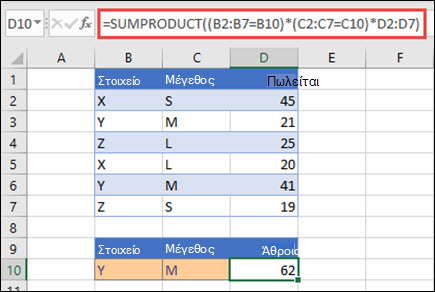
Η συνάρτηση SUMPRODUCT αντιστοιχεί σε όλες τις παρουσίες του στοιχείου Y/Μεγέθους M και τις αθροίζει, επομένως, για αυτό το παράδειγμα, το 21 συν 41 ισούται με 62.
Σύνταξη
Για να χρησιμοποιήσετε την προεπιλεγμένη λειτουργία (πολλαπλασιασμός):
=SUMPRODUCT(πίνακας1; [πίνακας2]; [πίνακας3]; ...)
Η σύνταξη της συνάρτησης SUMPRODUCT περιλαμβάνει τα παρακάτω ορίσματα:
|
Όρισμα |
Περιγραφή |
|---|---|
|
πίνακας1 Υποχρεωτικό |
Το πρώτο όρισμα πίνακα του οποίου τα στοιχεία θέλετε να πολλαπλασιάσετε και, στη συνέχεια, να προσθέσετε. |
|
[πίνακας2], [πίνακας3],... Προαιρετικό |
Ορίσματα πίνακα 2 έως 255 των οποίων τα στοιχεία θέλετε να πολλαπλασιάσετε και, στη συνέχεια, να προσθέσετε. |
Για να εκτελέσετε άλλες αριθμητικές πράξεις
Χρησιμοποιήστε τη συνάρτηση SUMPRODUCT ως συνήθως, αλλά αντικαταστήστε τα ερωτηματικά που διαχωρίζουν τα ορίσματα πίνακα με τους αριθμητικούς τελεστές που θέλετε (*, /, +, -). Μετά την εκτέλεση όλων των λειτουργιών, τα αποτελέσματα αθροίζονται ως συνήθως.
Σημείωση: Εάν χρησιμοποιείτε αριθμητικούς τελεστές, εξετάστε το ενδεχόμενο να περικλείσετε τα ορίσματα του πίνακα σε παρενθέσεις και να χρησιμοποιήσετε παρενθέσεις για να ομαδοποιήσετε τα ορίσματα του πίνακα για να ελέγξετε τη σειρά των αριθμητικών λειτουργιών.
Παρατηρήσεις
-
Τα ορίσματα πίνακα πρέπει να έχουν τις ίδιες διαστάσεις. Σε αντίθετη περίπτωση, η συνάρτηση SUMPRODUCT επιστρέφει #ΤΙΜΗ! ως τιμή σφάλματος. Για παράδειγμα, ο τύπος =SUMPRODUCT(C2:C10;D2:D5) θα επιστρέψει σφάλμα, καθώς οι περιοχές δεν έχουν το ίδιο μέγεθος.
-
Η συνάρτηση SUMPRODUCT αντιμετωπίζει τις μη αριθμητικές καταχωρήσεις πίνακα σαν να ήταν μηδενικά.
-
Για βέλτιστες επιδόσεις, η συνάρτηση SUMPRODUCT δεν πρέπει να χρησιμοποιείται με αναφορές πλήρους στήλης. Εξετάστε το =SUMPRODUCT(A:A;B:B), εδώ η συνάρτηση θα πολλαπλασιάσει τα 1.048.576 κελιά στη στήλη A με τα 1.048.576 κελιά στη στήλη B πριν τα προσθέσει.
Παράδειγμα 1
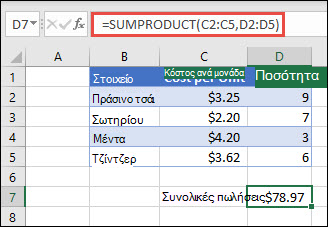
Για να δημιουργήσετε τον τύπο χρησιμοποιώντας το δείγμα λίστας παραπάνω, πληκτρολογήστε =SUMPRODUCT(C2:C5;D2:D5) και πατήστε το πλήκτρο Enter. Κάθε κελί στη στήλη C πολλαπλασιάζεται με το αντίστοιχο κελί στην ίδια γραμμή στη στήλη D και τα αποτελέσματα προστίθενται. Το συνολικό ποσό για τα είδη παντοπωλείου είναι 78,97 $.
Για να γράψετε έναν μεγαλύτερο τύπο που σας δίνει το ίδιο αποτέλεσμα, πληκτρολογήστε =C2*D2+C3*D3+C4*D4+C5*D5 και πατήστε το πλήκτρο Enter. Αφού πατήσετε το πλήκτρο Enter, το αποτέλεσμα είναι το ίδιο: 78,97 $. Το κελί C2 πολλαπλασιάζεται επί D2 και το αποτέλεσμά του προστίθεται στο αποτέλεσμα του κελιού C3 φορές το κελί D3 κ.ο.κ.
Παράδειγμα 2
Το παρακάτω παράδειγμα χρησιμοποιεί τη συνάρτηση SUMPRODUCT για να επιστρέψει τις συνολικές καθαρές πωλήσεις ανά πωλητή, όπου έχουμε συνολικές πωλήσεις και έξοδα ανά παράγοντα. Σε αυτή την περίπτωση, χρησιμοποιούμε έναν πίνακα του Excel, ο οποίος χρησιμοποιεί δομημένες αναφορές αντί για τυπικές περιοχές του Excel. Εδώ θα δείτε ότι οι περιοχές Πωλήσεις, Έξοδα και Παράγοντας αναφέρονται με βάση το όνομα.
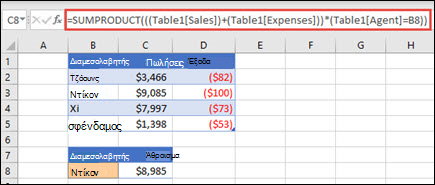
Ο τύπος είναι: =SUMPRODUCT(((Πίνακας1[Πωλήσεις])+(Πίνακας1[Έξοδα]))*(Πίνακας1[Παράγοντας]=B8)) και επιστρέφει το άθροισμα όλων των πωλήσεων και εξόδων για τον παράγοντα που παρατίθεται στο κελί B8.
Παράδειγμα 3
Σε αυτό το παράδειγμα, θέλουμε να επιστραφεί το σύνολο ενός συγκεκριμένου στοιχείου που πωλήθηκε από μια δεδομένη περιοχή. Σε αυτή την περίπτωση, πόσα κεράσια πούλησε η ανατολική περιοχή;
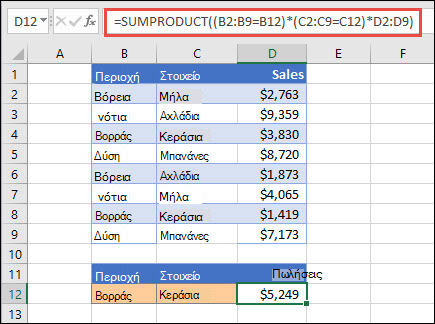
Εδώ, ο τύπος είναι: =SUMPRODUCT((B2:B9=B12)*(C2:C9=C12)*D2:D9). Πρώτα πολλαπλασιάζει τον αριθμό των εμφανίσεων της Ανατολής με τον αριθμό των αντίστοιχων εμφανίσεων κερασιών. Τέλος, αθροίζει τις τιμές των αντίστοιχων γραμμών στη στήλη Πωλήσεις. Για να δείτε πώς υπολογίζει αυτό το στοιχείο το Excel, επιλέξτε το κελί του τύπου και, στη συνέχεια, μεταβείτε στην επιλογή Τύποι > Υπολογισμός τύπου > Υπολογισμός.
Χρειάζεστε περισσότερη βοήθεια;
Μπορείτε ανά πάσα στιγμή να ρωτήσετε έναν ειδικό στην Κοινότητα τεχνικής υποστήριξης του Excel ή να λάβετε υποστήριξη στις Κοινότητες.
Δείτε επίσης
Εκτέλεση υπολογισμών υπό όρους σε περιοχές κελιών
Άθροισμα με βάση πολλαπλά κριτήρια με τη συνάρτηση SUMIFS
Μέτρηση με βάση πολλαπλά κριτήρια με τη συνάρτηση COUNTIFS
Μέσος όρος με βάση πολλαπλά κριτήρια με τη ΣΥΝΆΡΤΗΣΗ AVERAGEIFS










